ps使用画笔工具教你制作立体彩带特效
来源:sc115.com | 304 次浏览 | 2015-09-14
标签: 彩带 画笔
本期教程中主要是利用了画笔笔刷大小和颜色的变化,来制作出颜色变化丰富的立体彩带特效。开始实例的学习之前,可以先下载实例的配套素材,然后跟随操作步骤进行学习。
(1)打开背景素材“蓝色渐变.jpg”文件。
(2)选择“画笔”工具,切换到“画笔”面板。设置“直径”选项,调整画笔的大小。
(3)参照以上设置方法,完成画笔“形状动态”项目的设置。
(4)在“画笔”面板中,单击“颜色动态”项目,展开其设置选项。

(1)打开背景素材“蓝色渐变.jpg”文件。

(2)选择“画笔”工具,切换到“画笔”面板。设置“直径”选项,调整画笔的大小。
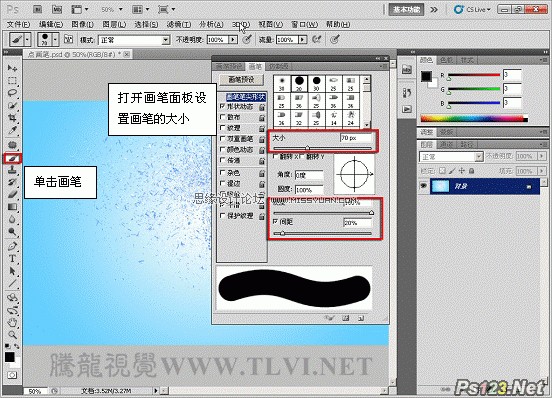
(3)参照以上设置方法,完成画笔“形状动态”项目的设置。

(4)在“画笔”面板中,单击“颜色动态”项目,展开其设置选项。
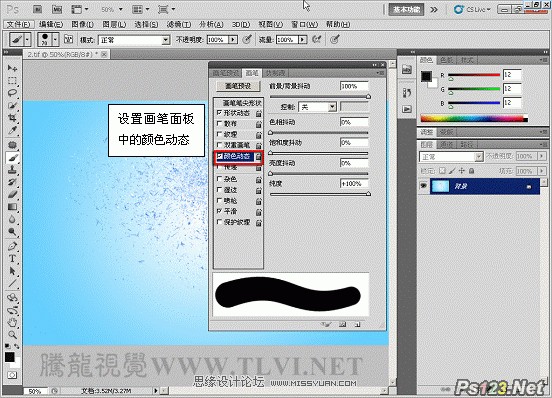
搜索: 彩带 画笔
- 上一篇: ps给婚纱照片渲染浪漫的气氛
- 下一篇: ps使用画笔工具教你制作梦幻彩环高光背景
 片头 111
片头 111